6 Cara Print di Excel Agar Tidak Terpotong, Ini Langkahnya Agar Tetap Rapi
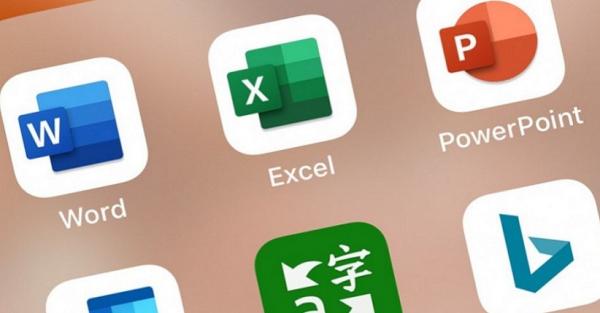

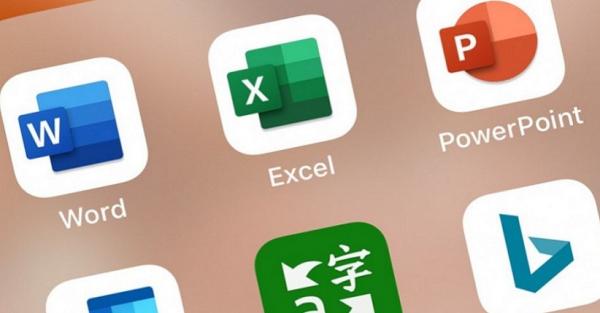
JAKARTA, iNewsPurwokerto.id - Cara print di Excel agar tidak terpotong perlu diketahui setiap orang. Pasalnya untuk mendapatkan hasil maksimal dari salah satu aplikasi buatan Microsoft ini ada beberapa cara serta langkah-langkahnya.
Pada umumnya, data yang telah diolah di Excel akan secara otomatis dapat di print. Namun pada kebanyakan kasus print Excel yang dihasilkan kurang rapi bahkan beberapa data terpotong.
Maka, sebelum melakukan print data Excel ada cara untuk mengatur data agar hasil print rapi. Namun, tidak semua orang mengetahui caranya.
Lalu, bagaimana cara print di Excel agar tidak terpotong tapi bisa tetap rapi? Berikut ulasan cara print di Excel agar tidak terpotong dikutip berbagai sumber.
Sebelum mencetak data Excel, terlebih dahulu tentukan ukuran kertas yang akan digunakan. Berikut langkahnya.
Jika telah memilih ukuran kertas, langkah selanjutnya adalah mengatur tata letak data yang terdapat di kertas. Dengan mengatur tata letak, hasil print yang nantinya dihasilkan akan rapi. Berikut caranya:
Editor : Arbi Anugrah






